La gestion de vos contacts, vendeurs, partenaires et fournisseurs est un point essentiel afin de bien gérer vos activités quotidiennes. Un contact peut s’agir d’une personne qui prend des décisions d’achat, paie des factures ou toute autre personne avec qui vous travaillez dans l’entreprise. Avec Cirrus Shield CRM, vous pouvez voir tout ce qui concerne un contact, qu’il s’agisse de son origine, de l’historique des communications, des dates importantes, des projets ou des opportunités auxquels il a participé.
1. Créer des contacts au sein de Cirrus Shield CRM
Dans Cirrus Shield, vous pouvez créer un contact de 4 manières différentes:
- Remplir manuellement le formulaire de contact.
- Importer un contact en utilisant nos outils d’importation : Import Wizard or Data Manager.
- Saisir un contact en ligne directement à partir du formulaire Web-to-Contact.
- Convertir un prospect en un contact en cliquent sur le bouton Convertir.
Pour créer un nouveau contact :
1. Allez à l’onglet Contact.
2. Cliquez sur Nouveau pour créer un nouveau contact.
![]()
3. Remplir le formulaire de contact.
4. Cliquez sur Enregistrer.
Pour créer rapidement un nouveau contact :
- Cliquez sur le panel à droite
- Cliquez sur le bouton « Création rapide »
- Remplissez l’email et le nom de famille de votre contact
- Enregistrez
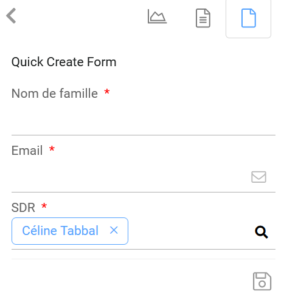
Pour cloner un contact :
1. Cliquez sur un contact (le lien bleu)
2. Cliquez sur le bouton Cloner.
![]()
3. Dans la nouvelle page, modifiez les champs obligatoires.
4. Cliquez sur Enregistrer.
Notez que par défaut, la personne qui crée le contact sera son propriétaire. Pour changer le propriétaire, cliquez sur le champ du propriétaire et sélectionnez un autre utilisateur.
2. Page de détails d’un contact
Affichez la vue à 360 ° du contact, y compris ses informations personnelles, l’historique des interactions, les campagnes, les activités, les dates importantes et toute autre information dont vous pourriez avoir besoin dans la page de détails d’un contact.
Pour voir la page de détails d’un contact, cliquez sur le lien bleu que vous trouvez ici.
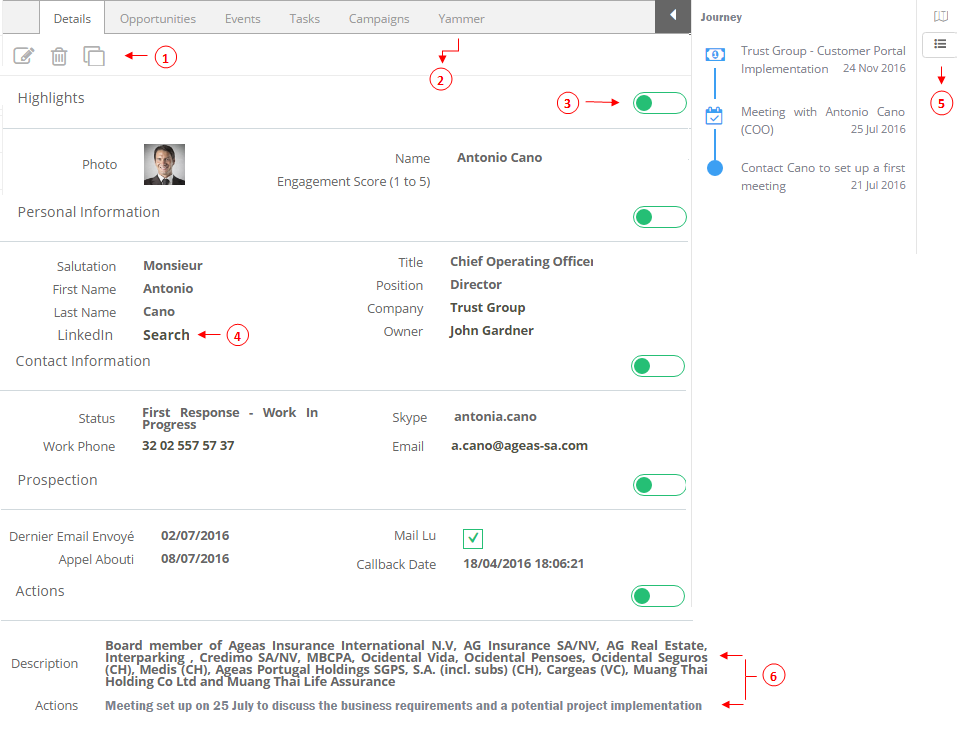
1. Modifier, supprimer ou dupliquer le contact facilement.
2. Avoir accès à toutes les listes associées telles que les opportunités, les tâches, les événements, les campagnes ou l’historique des interactions en un seul clic.
3. Masquer les informations inutiles de votre vue.
4. Avoir accès à des liens personnalisés (LinkedIn, Facebook ou Twitter) reliés au contact.
5. Basculer entre les vues Process et Timeline du contact.
– Process : Afficher un ensemble d’étapes menant à un résultat donné.
– Timeline: Afficher un historique des événements importants dans l’ordre dans lequel ils se sont produits.
6. Voir la description et l’Action du contact
Thèmes liés:
Gérer la liste dse vues | Importer un contact| Associer un contact